Depois de pensar por muito tempo, você também decidiu comprar um iPad. Embora esta tenha sido a sua primeira experiência com este tipo de equipamento, surpreendeu-se positivamente com a sua facilidade de utilização ao ponto de já estar familiarizado com as principais funcionalidades do seu novo iPad. Infelizmente, porém, quando você teve a necessidade de fazer um imagem de tela, você não conseguiu descobrir como "capturar" o que é exibido na tela: por isso, você fez algumas pesquisas na Web e acabou indo direto para este meu guia.
Posteriormente, mostrarei um procedimento alternativo para "capturar" as telas de seu interesse por meio do AssistiveTouch, o recurso que permite ativar uma chave virtual com a qual você também pode fazer capturas de tela. Como você diz? É isso mesmo que você queria saber? Bem, então não vamos mais longe e veremos como proceder. Boa leitura e, acima de tudo, divirta-se!
Índice
- Como tirar screenshots no iPad Pro
- Como tirar screenshots no iPad Air
- Como tirar screenshots no iPad 10.2
- Como tirar screenshots no iPad mini
- Como tirar screenshots de páginas da web no iPad
Como tirar screenshots no iPad Pro

captura de tela do iPad Pro, acesse a tela que deseja fotografar e pressione a tecla ao mesmo tempo Aumentar o volume, localizado no lado direito do dispositivo (se você o estiver segurando na vertical) e o botão de cima, ou seja, aquele que você costuma usar para ligar/desligar o iPad ou bloquear/desbloquear a tela.
Como você diz? Tem um iPad Pro mais antigo com um botão Home? Nesse caso, para fazer uma captura de tela, pressione simultaneamente o botão Botão Home e botão de cima do seu dispositivo.
Além disso, não importa qual modelo de iPad Pro você tenha, você pode ativar o recurso Toque assistido nas configurações do iPadOS e tire um instantâneo sem usar as teclas físicas do iPad. Se você estiver interessado nesta opção, clique no ícone roda de engrenagem, toque no item Acessibilidade e acesse a seção tocar.
Depois clique na opção Toque assistido e, na nova tela que aparece, mova a alavanca ao lado do item Toque assistido da OFF a ON. Ao fazer isso, você deve ver um chave virtual que permite realizar diversas operações, como ativar a Siri, acessar a Central de Controle, acessar a Central de Notificações e muito mais.
Para fazer uma captura de tela com o AssistiveTouch, pressione o botão chave virtual em questão, toque nas entradas dispositivo e Outros e selecione a opção Instantâneo da tela.
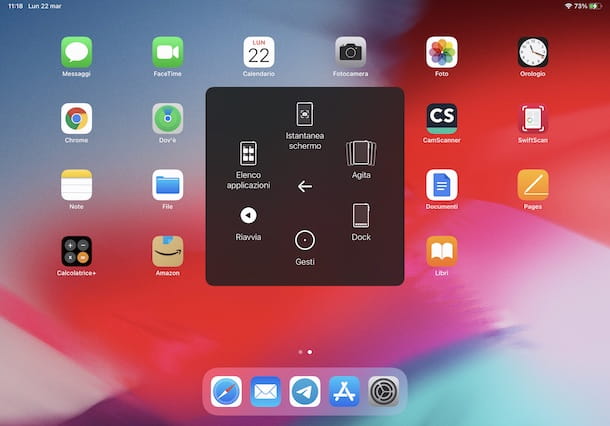
Gostaria de salientar que ao acessar novamente a seção Toque assistido e pressionando o item Personalizar menu principal, você pode alterar as opções visíveis ao pressionar a tecla virtual, incluindo a capacidade de adicionar a voz Screenshot na tela inicial do AssistiveTouch. Para saber mais, você pode seguir as instruções que dei no meu guia sobre como colocar o ponto no iPhone, que também são válidas para o iPad.
Independentemente do procedimento que você escolher para fazer uma captura de tela no iPad, você deve saber que a imagem capturada é salva automaticamente no aplicativo Fotos. Além disso, imediatamente após tirar a captura de tela, você pode visualizá-la e fazer alterações pressionando caixa mostrado no canto inferior esquerdo.
Neste último caso, pressionando o botão final localizado no canto superior esquerdo, você pode decidir se deseja salvar a tela no aplicativo Fotos ou no aplicativo Arquivo. Selecionando a opção em vez disso Excluir instantâneo da tela (ou pressionando o ícone de cesta, canto superior direito), você pode excluir a captura de tela em questão.
Como tirar screenshots no iPad Air
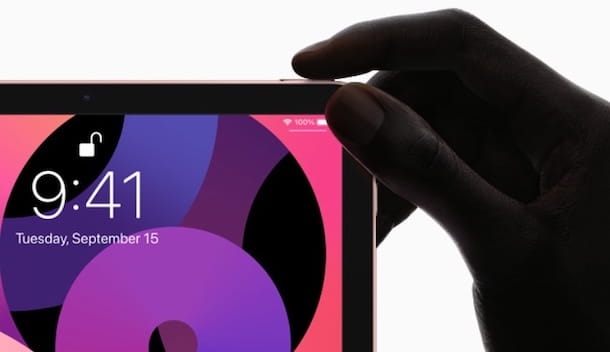
O procedimento para captura de tela de tarifa no iPad Air é bem simples: você pode tirar uma foto da tela do seu tablet Apple por meio de uma combinação de teclas predefinida ou usando a ferramenta AssistiveTouch integrada ao iPadOS.
No primeiro caso, se você tiver um iPad Air 2020, ou seja, o modelo sem a tecla Home e com uma relação tela-moldura melhorada em comparação com os iPad Airs anteriores, você pode tirar uma captura de tela simplesmente pressionando o botão Tecla de aumentar o volume e botão de cima, o mesmo que você usa para ligar o dispositivo ou bloquear a tela.
Se, por outro lado, você tem um iPad Air 2019 ou anterior, acesse a tela que deseja fotografar e pressione simultaneamente o botão Botão Home e botão de cima, para tirar uma foto instantânea.
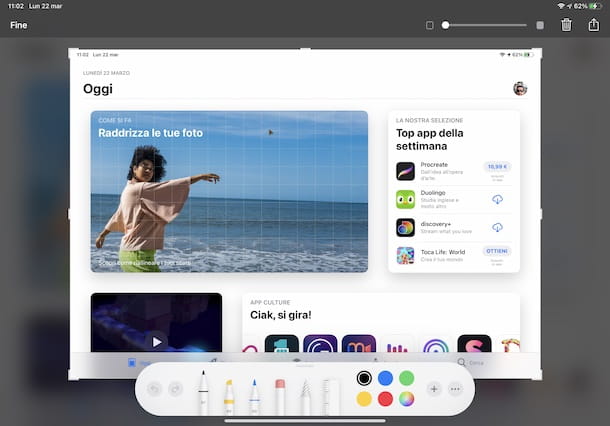
Caso uma das teclas que acabo de indicar não esteja funcionando, ou se você simplesmente deseja conhecer um procedimento alternativo para fazer uma captura de tela em um iPad (independentemente do modelo que você possui), acesse o Configurações iPadOS pressionando o ícone roda de engrenagem encontrado na tela inicial, selecione as opções Acessibilidade e tocar e toque no item Toque assistido.
Na nova tela que aparece, mova a alternância ao lado da opção Toque assistido da OFF a ON, para ativar a ferramenta AssistiveTouch, que permite controlar o seu iPad sem recorrer a teclas físicas, utilizando uma tecla multifunções virtual.
Neste ponto, acesse a tela que deseja fotografar, toque em chave virtual apareceu na tela, pressione o item dispositivo, acesse a seção Outros e toque na opção Instantâneo da tela. Conveniente, certo?!
Como tirar screenshots no iPad 10.2

Como você diz? você gostaria de saber como tirar screenshot no ipad 10.2″? Novamente, tudo o que você precisa fazer é pressionar a combinação de teclas que indiquei nas linhas anteriores deste guia.
Após pegar seu iPad e posicionar-se na tela para "capturar", pressione a tecla ao mesmo tempo Início e botão de cima do dispositivo. Se tudo deu certo, você verá uma caixa no canto inferior esquerdo mostrando uma prévia do instantâneo que acabou de tirar.
Ao pressionar a caixa em questão, que permanece visível apenas por alguns momentos, você também pode fazer alterações na captura de tela. Por exemplo, se você quiser adicionar um texto, toque no botão +, selecione a opção Texto e digite o texto que deseja inserir. Em seguida, pressione o botão aA, para definir seu personagem, grandeza ealinhamento, enquanto toca em um dos cores disponível você pode personalizar a cor do texto.
Complete as modificações de seu interesse, clique no item final e escolha uma das opções disponíveis em Salvar em Fotos e Salve seu arquivo, dependendo de onde você deseja salvar a tela. Se, por outro lado, você decidiu não fazer nenhuma alteração na captura de tela, ela será salva automaticamente no aplicativo Fotos.
Além de seguir as instruções que acabei de fornecer, gostaria de salientar que você também pode "capturar" uma tela do seu iPad usando o AssistiveTouch. Em caso afirmativo, faça o login para Configurações do iPadOS, selecione a opção Acessibilidade e pressione o item tocar.
Na nova tela que aparece, toque na opção Toque assistido e mova a alavanca ao lado do item Toque assistido da OFF a ON, para ativar a função em questão. Agora vá até a tela que deseja "capturar", aperte o botão chave virtual visíveis na tela, escolha as opções dispositivo e Outros e toque no item Screenshot, para fazer uma captura de tela. Simples, certo?
Como tirar screenshots no iPad mini

Seja sua intenção è tirar screenshots no iPad Mini, você deve saber que o procedimento é quase idêntico ao que indiquei nas linhas anteriores deste guia para fazer uma captura de tela em iPads com um botão Home.
Para prosseguir, portanto, pegue seu iPad e posicione-se na tela que pretende "capturar". Neste ponto, pressione simultaneamente o botão Botão Home e botão de cima e, assim que ouvir um bipe do seu iPad e ver uma tela completamente branca, solte as teclas em questão.
Se uma das duas chaves que acabei de indicar não funcionar, acesse o Configurações do iPadOS, pressionando o ícone de roda de engrenagem, toque nos itens Acessibilidade, tocar e Toque assistido e, na nova tela que aparece, mova a alavanca ao lado da opção Toque assistido da OFF a ON.
Ao fazer isso, você verá uma tecla virtual na tela que permite realizar várias operações sem usar a tecla Home do iPad. Para fazer uma captura de tela de uma tela, pressione o botão chave virtual, selecione a opção dispositivo, toque no item Outros e aperte a opção Screenshot.
Como tirar screenshots de páginas da web no iPad
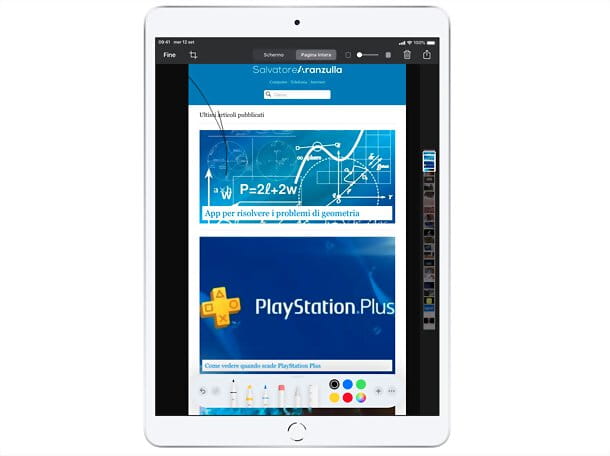
Se for sua intenção "capturar" uma página da Web em sua totalidade, você ficará satisfeito em saber que pode fazer tudo isso usando um recurso integrado do iPadOS.
De fato, ao abrir a página da Web de seu interesse em Safári, fazendo uma captura de tela conforme explicado anteriormente e pressionando miniatura que aparece no canto inferior esquerdo, você terá de fato a possibilidade de pressionar a opção Página inteira (no editor que aparece na tela, em cima) e assim obter um arquivo PDF de toda a página.
Para salvá-lo, basta pressionar o ícone compartilhando (o quadrado com a seta dentro, no canto superior direito da tela) e escolha a opção Salve seu arquivo no menu que se abre. Posteriormente, poderá eventualmente converter o PDF numa imagem utilizando uma das muitas soluções disponíveis para o efeito.


























